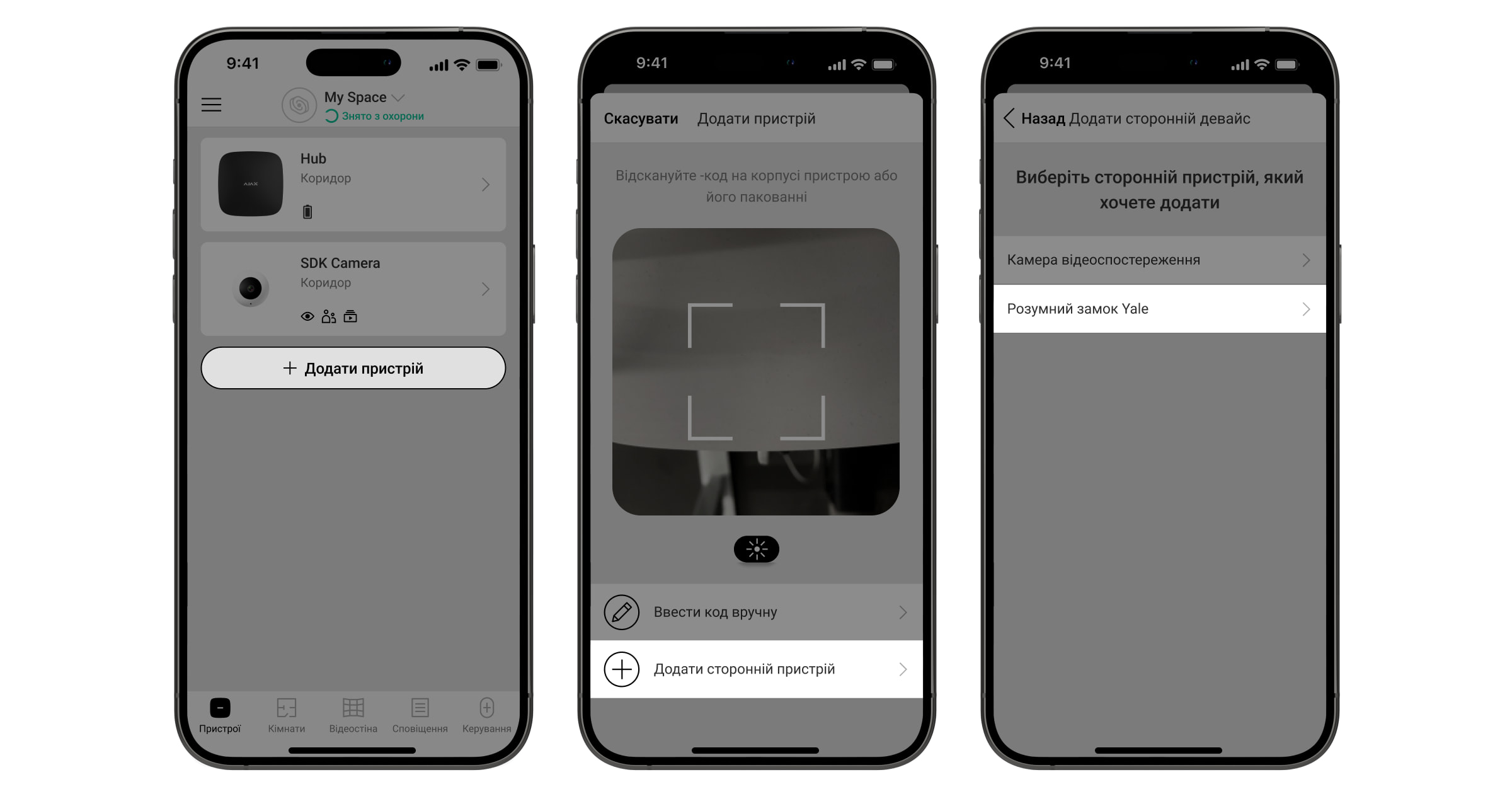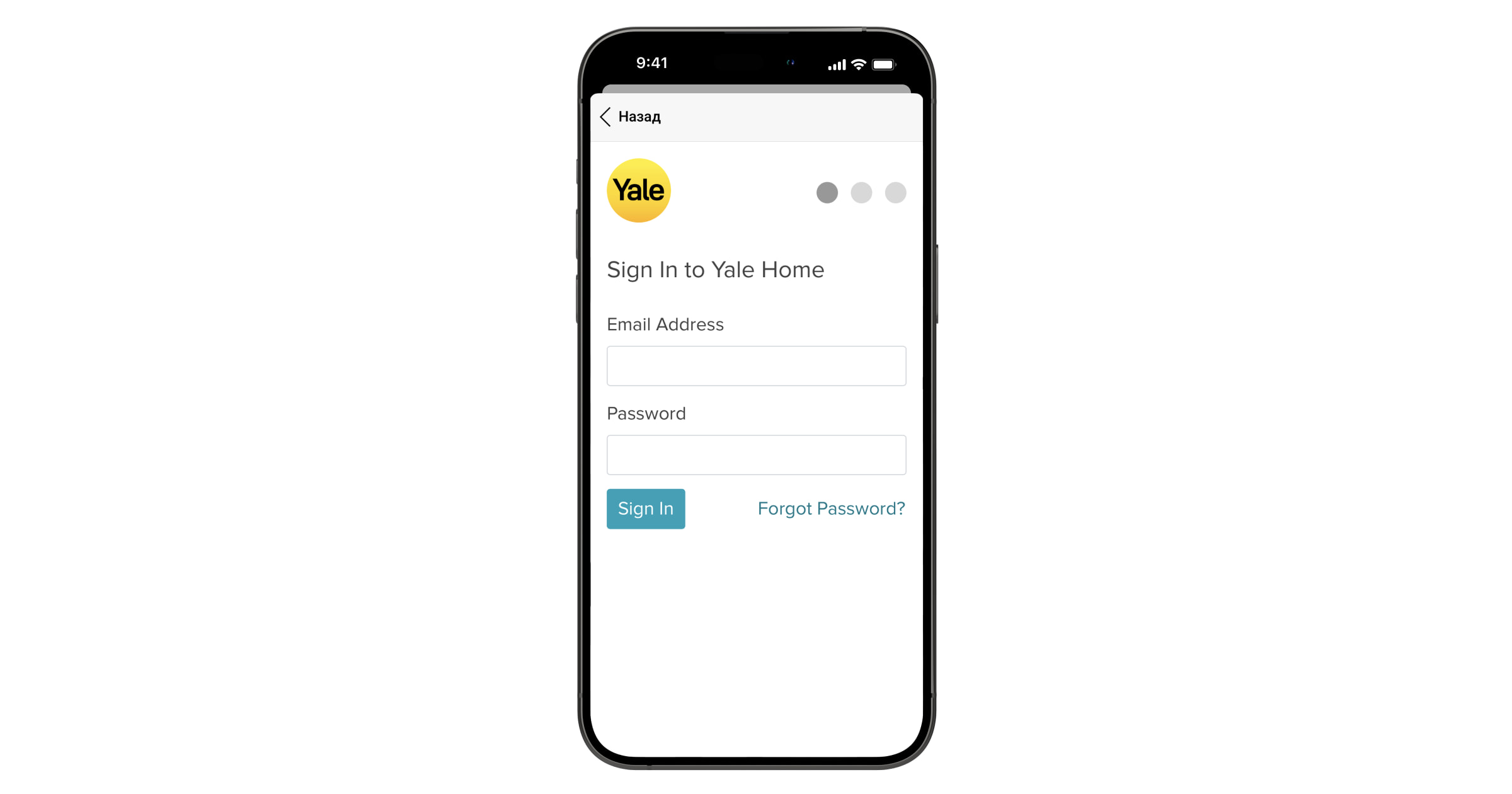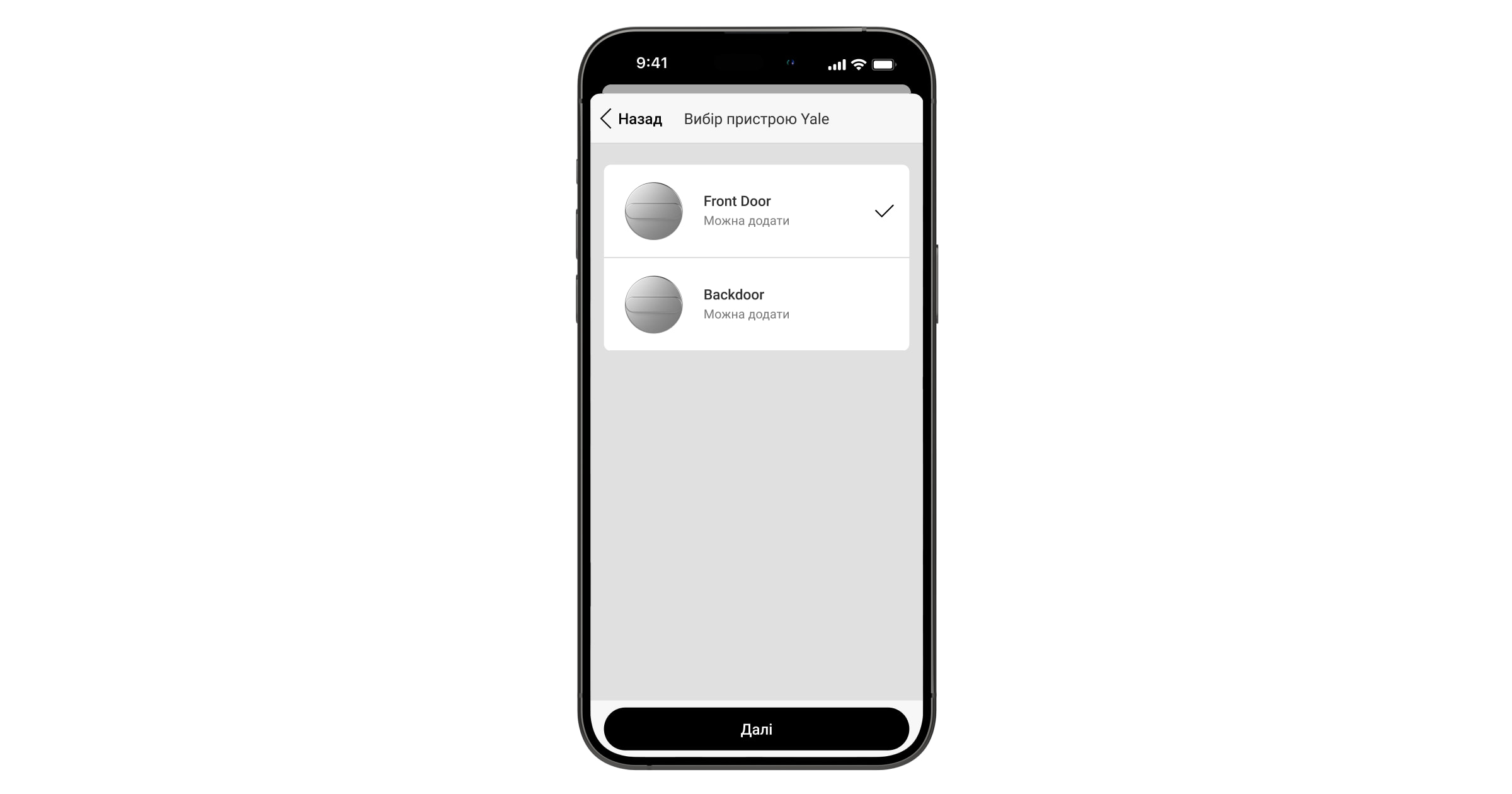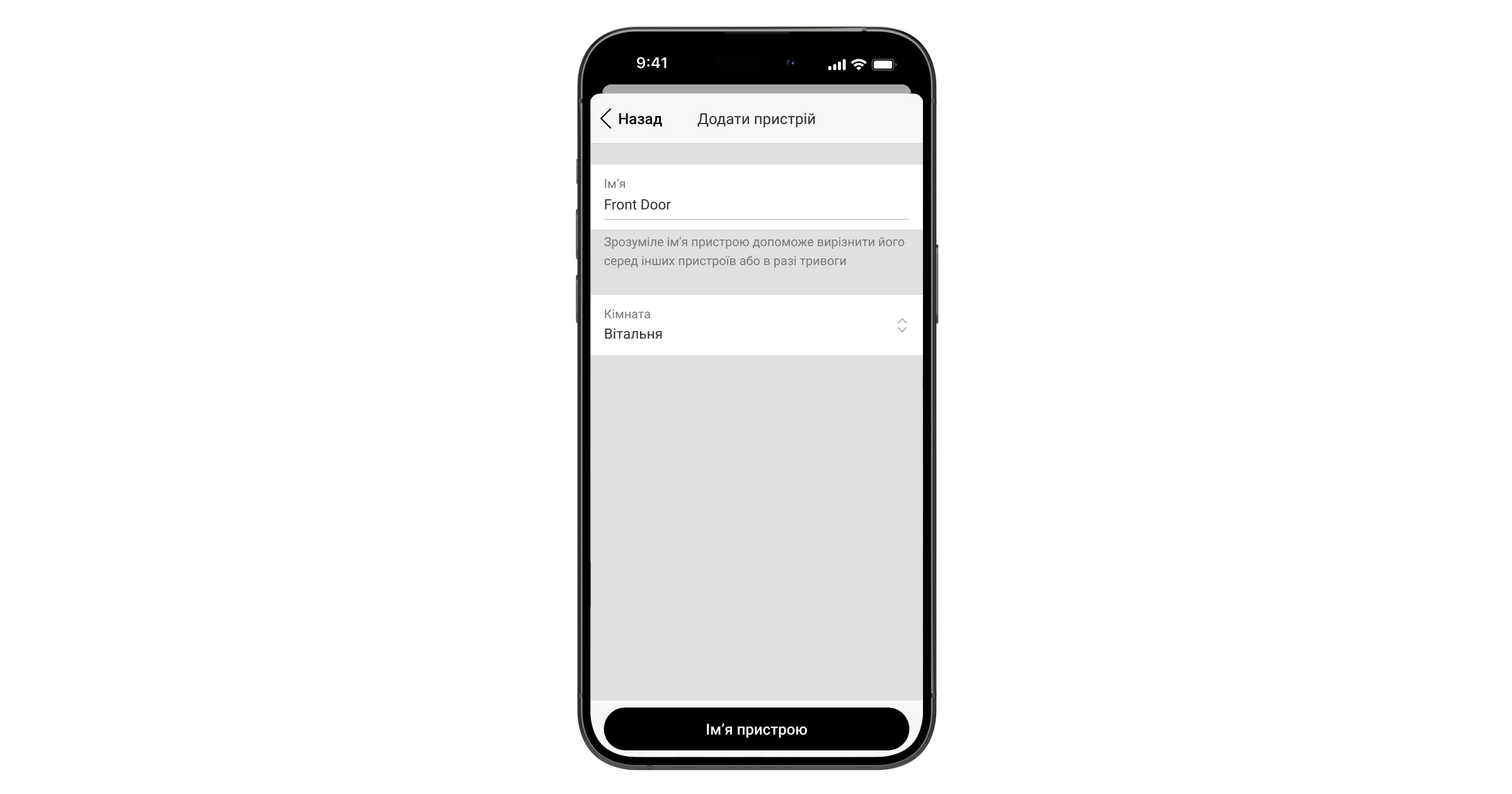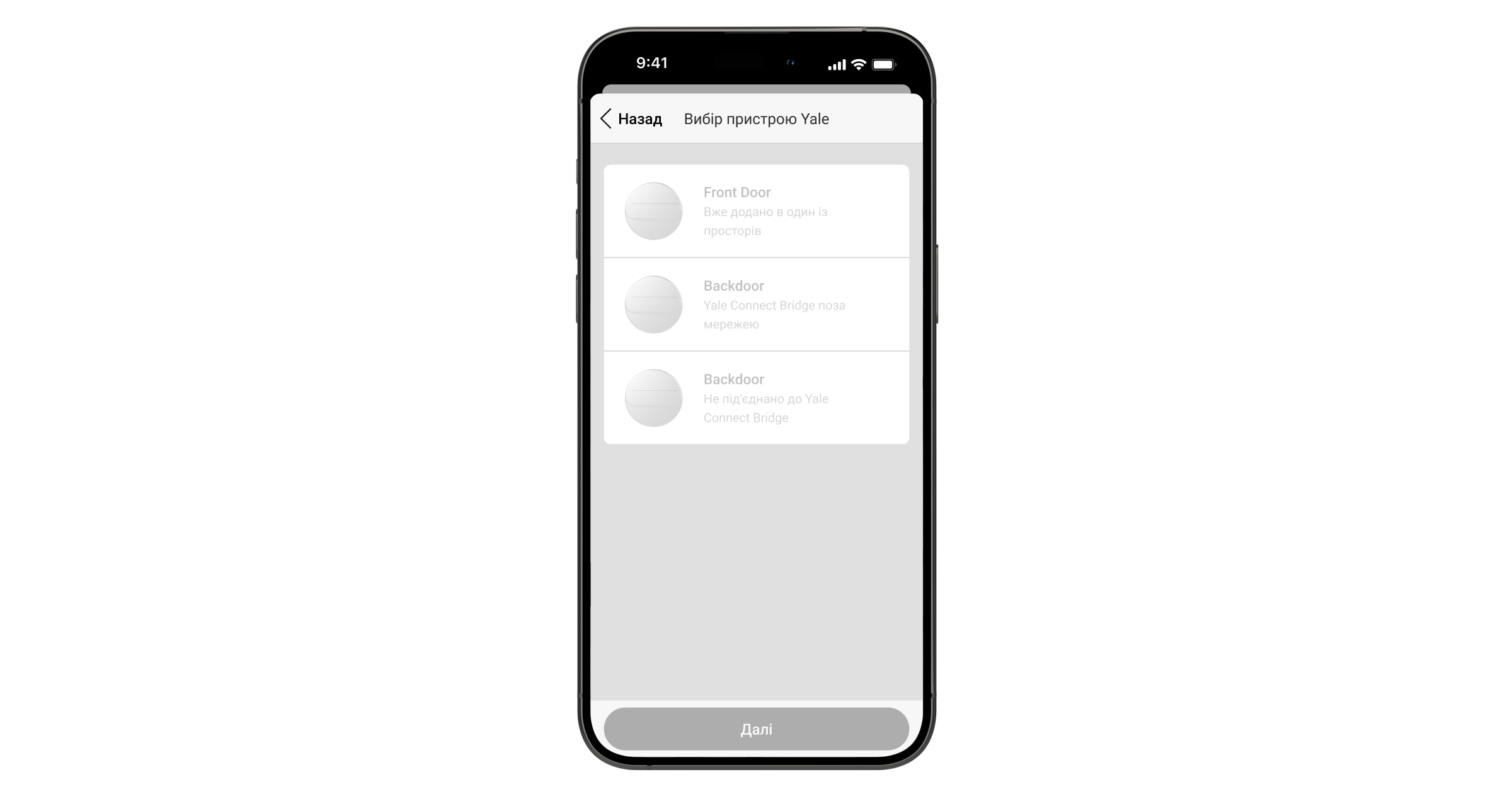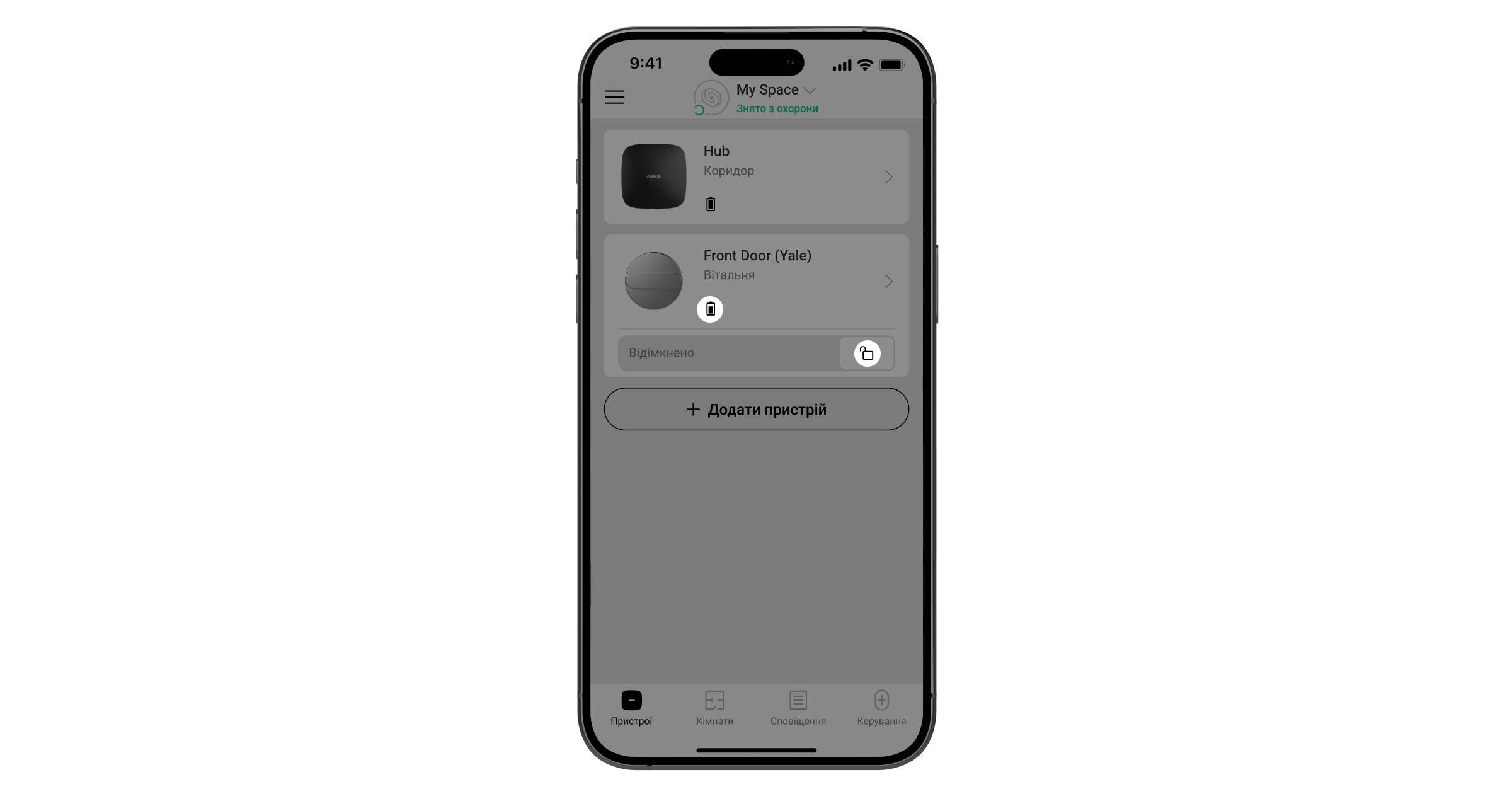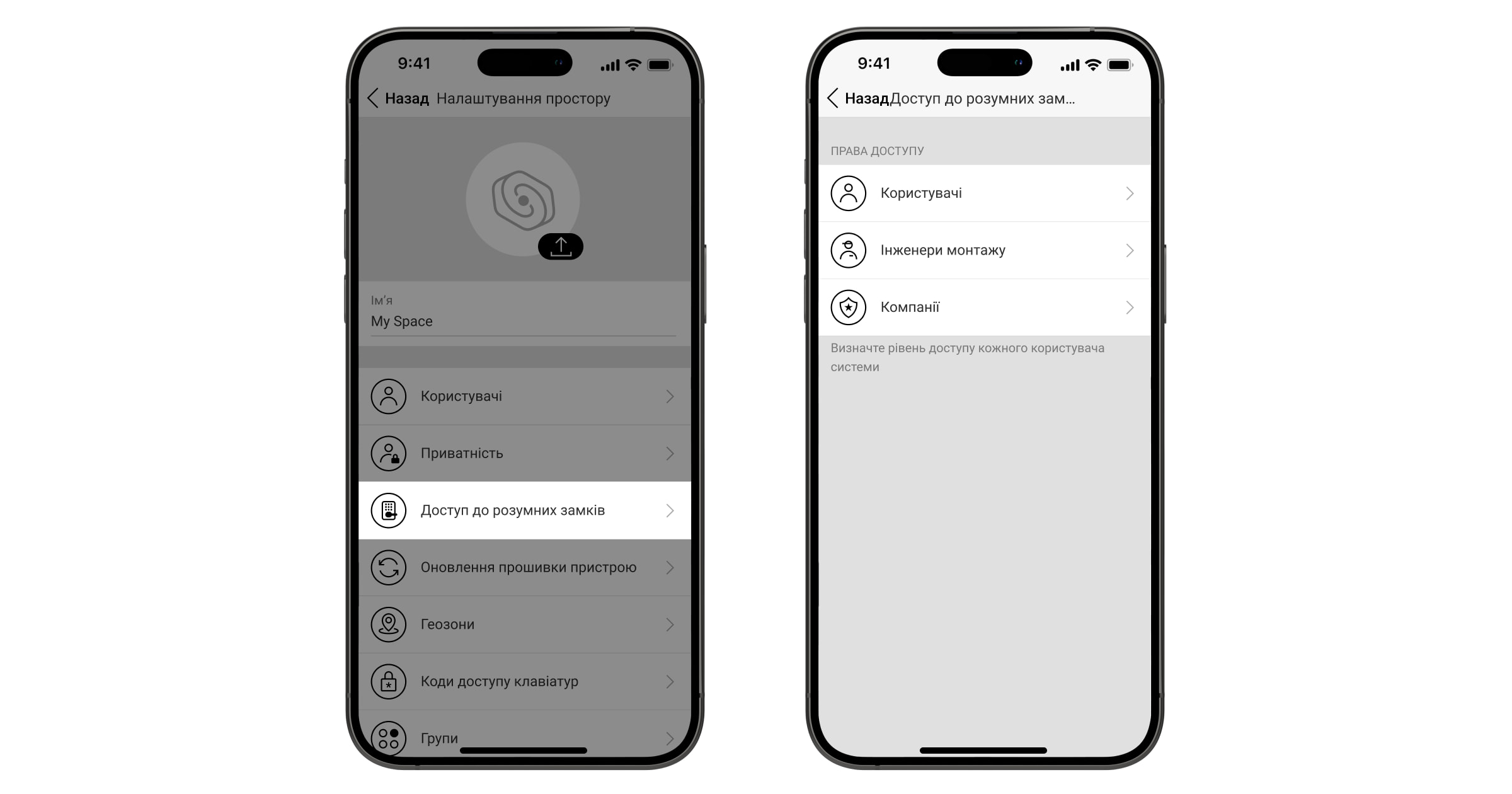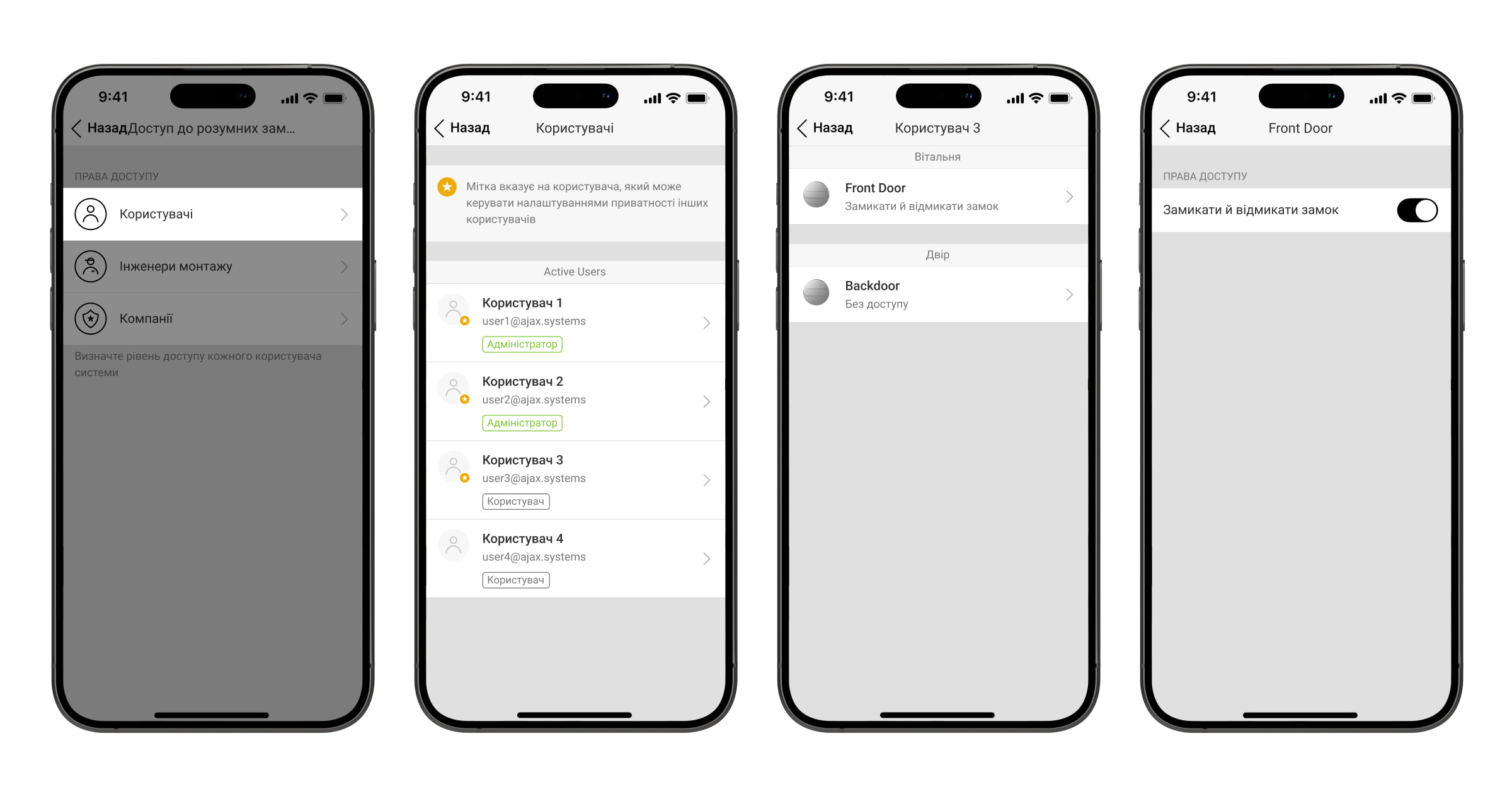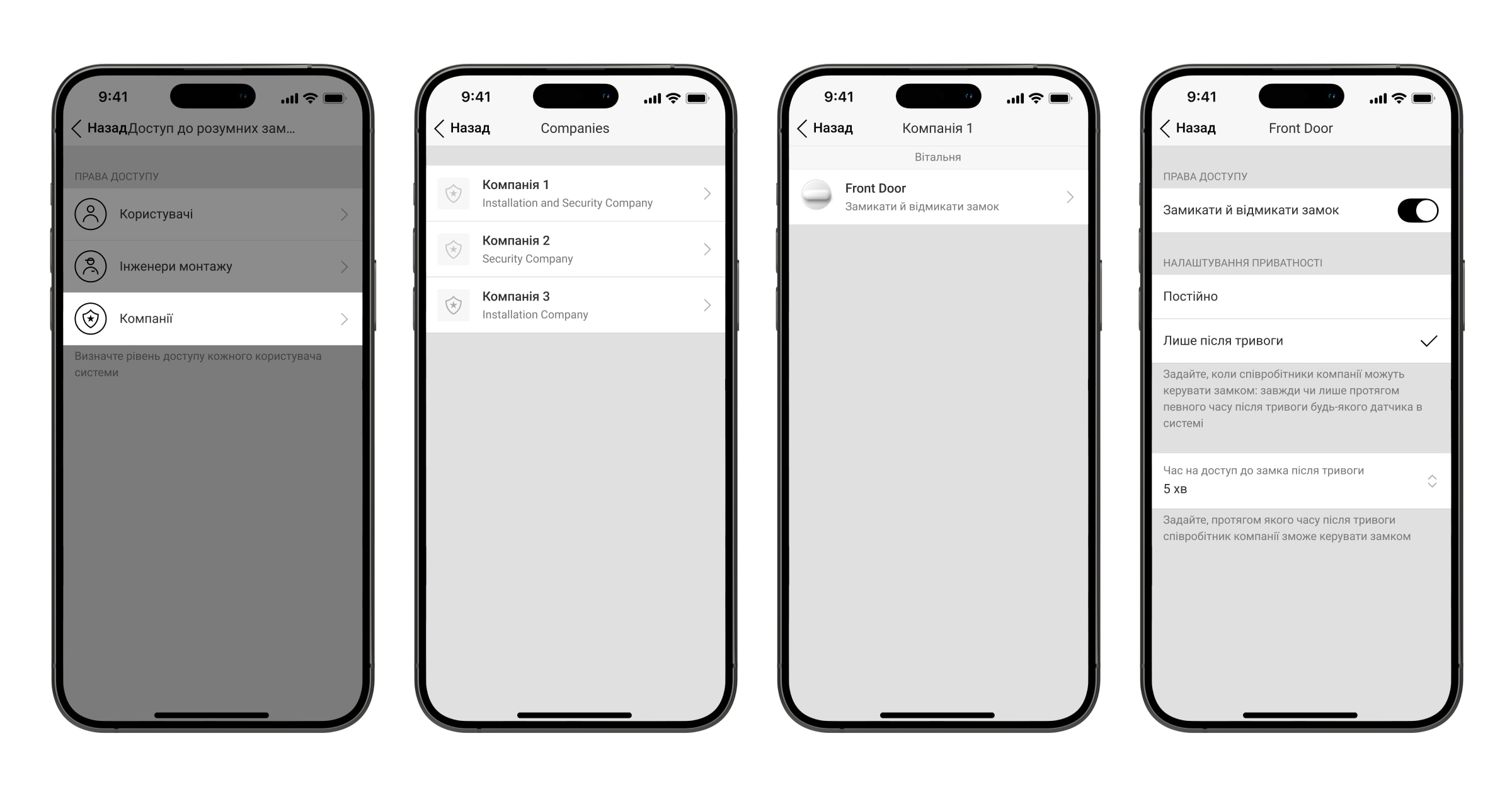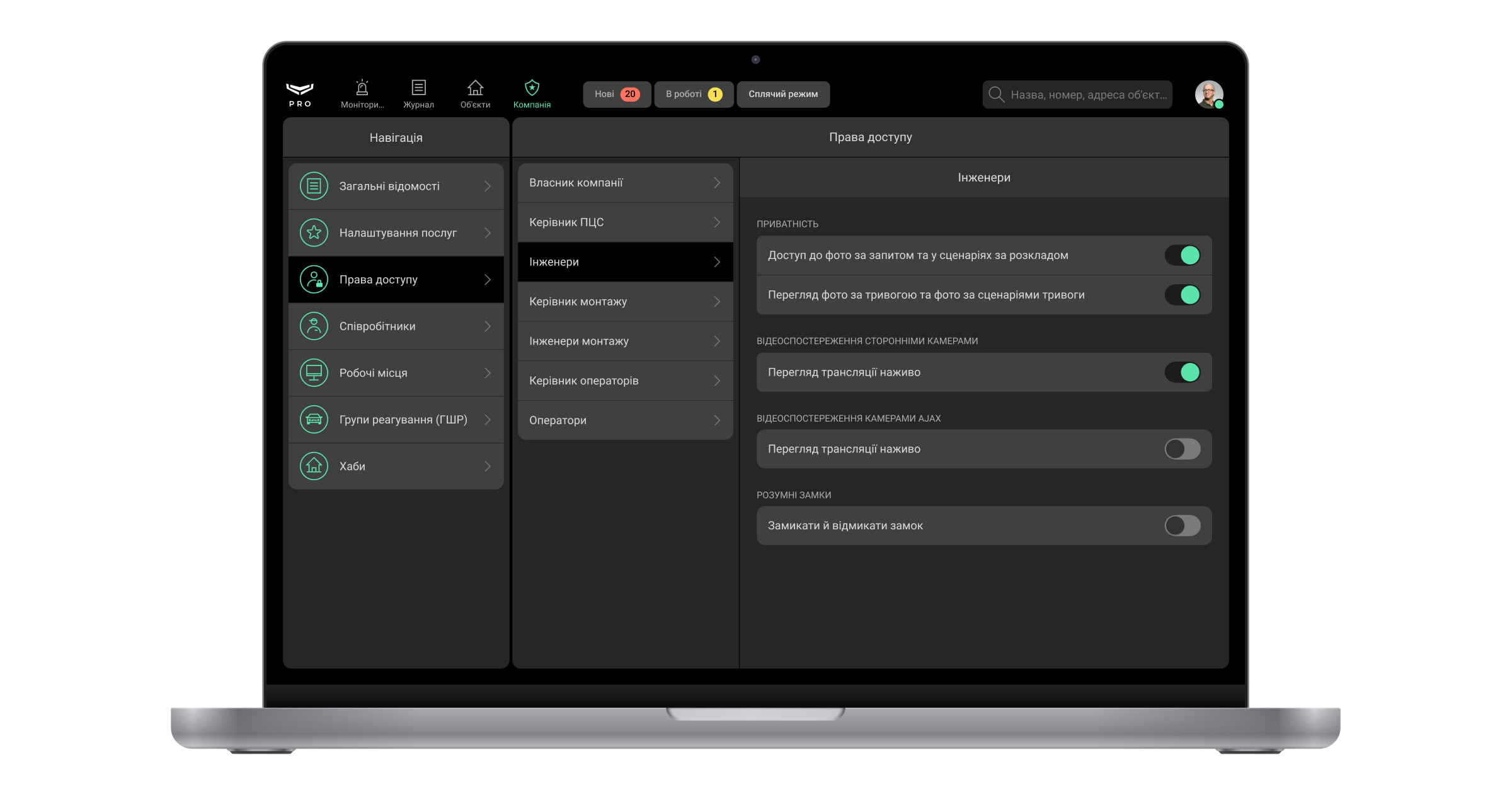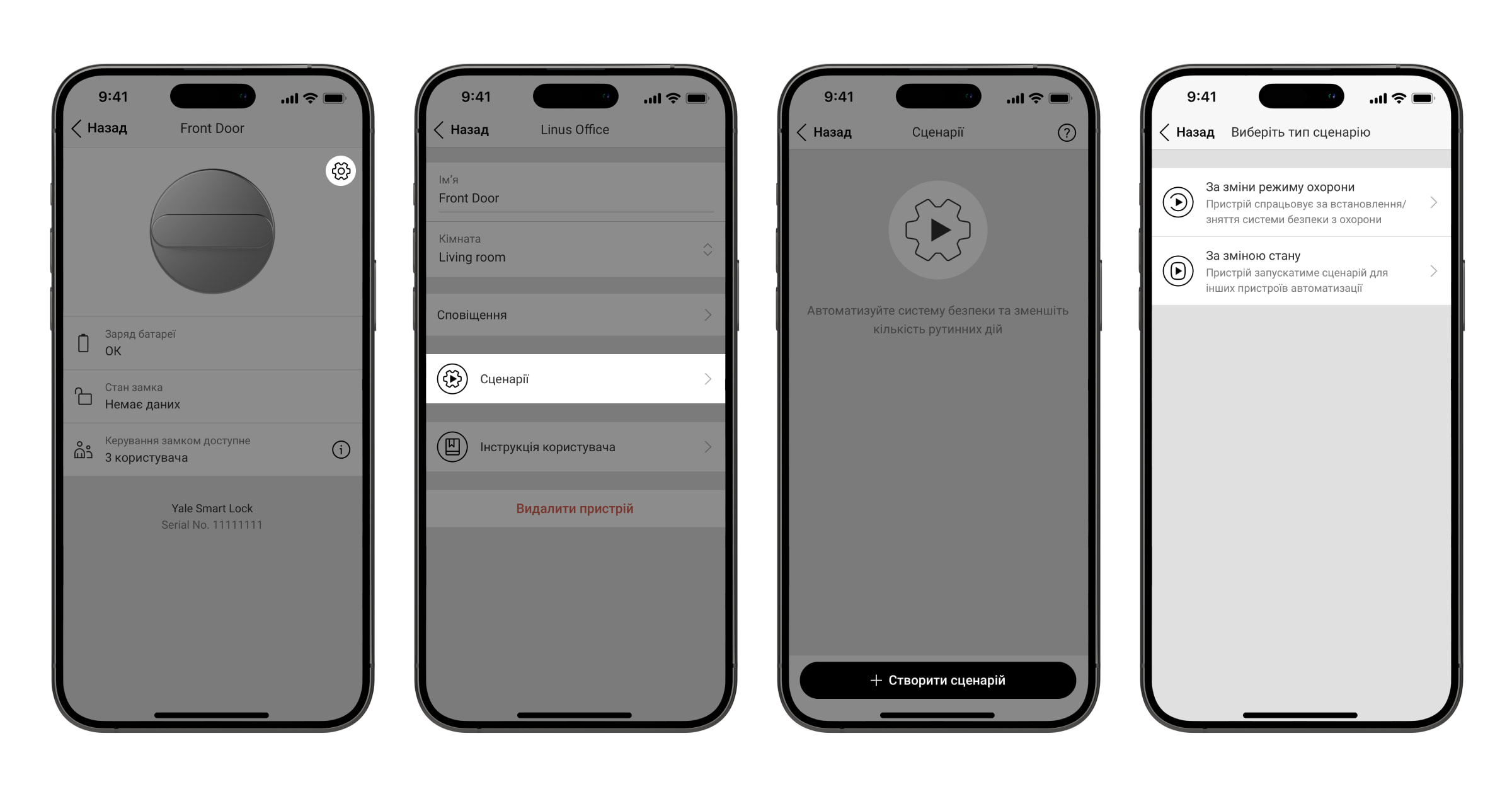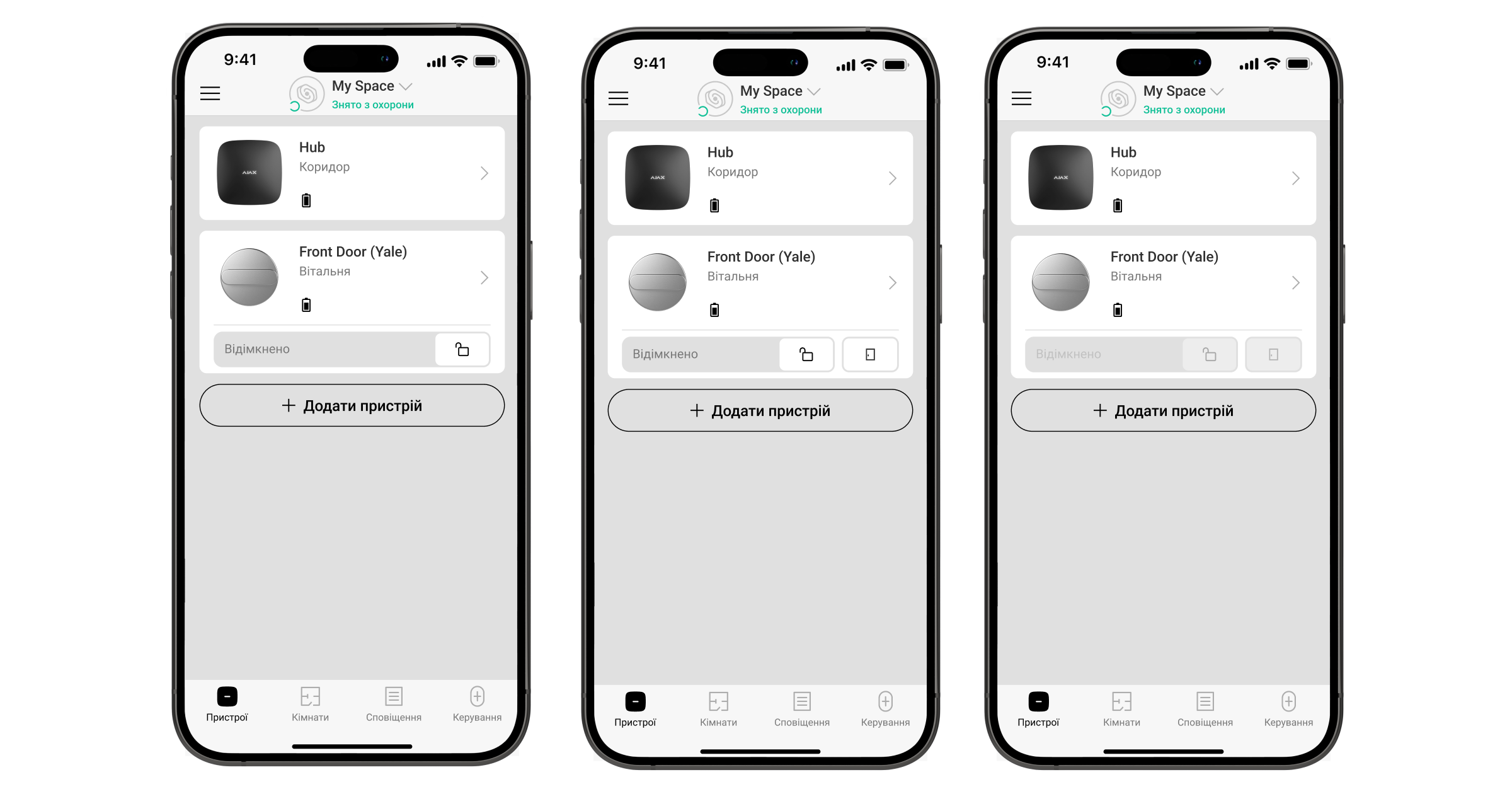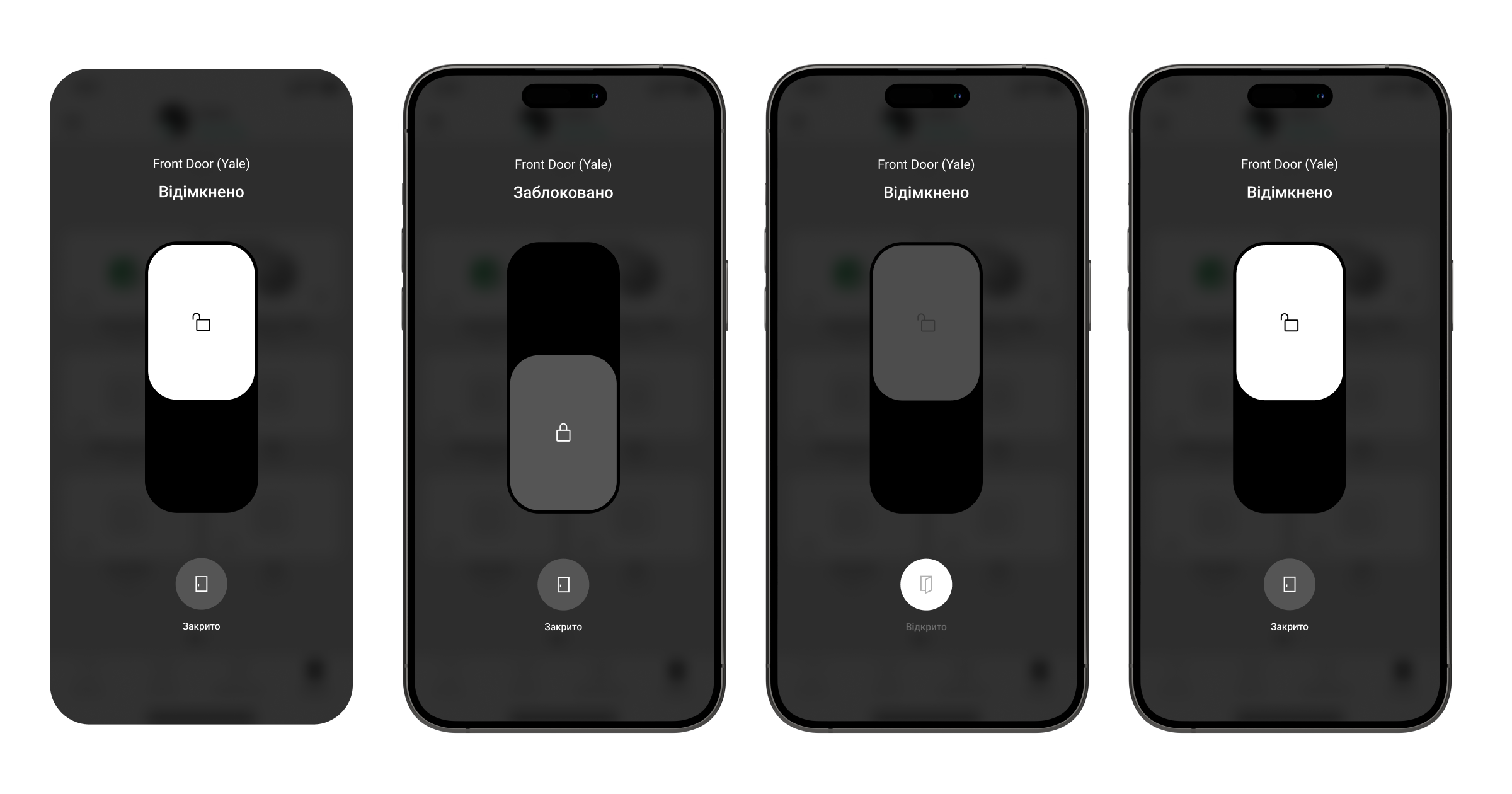Відтепер ви можете додавати, налаштовувати та керувати вашими розумними замками Yale у системі Ajax. Сповіщення про зміну стану, легке керування та сценарії автоматизації доступні для всіх розумних замків Yale, що підключені до Wi-Fi.
Дотримуйтесь інструкцій у статті, щоб додати розумний замок Yale у систему Ajax.
Додавання в систему
Перед тим як додати розумний замок Yale у систему Ajax, додайте його в застосунок Yale.
- Встановіть застосунок Ajax.
- Створіть обліковий запис, якщо ще не маєте його.
- Виберіть простір, в який плануєте додати розумний замок, або створіть простір, якщо у вас його ще немає. Створіть хоча б одну віртуальну кімнату та задайте необхідні налаштування.
- Переконайтеся, що простір не під охороною, а застосунок Ajax має доступ до інтернету. Перевірити статус можна в застосунку Ajax.
- Додайте розумний замок Yale у систему Ajax:
- Перейдіть до: Простір → Додати пристрій → Додати сторонній пристрій → Розумний замок Yale
Лише адміністратор або PRO з правами налаштування системи може додати розумний замок Yale у систему Ajax.
- Увійдіть у свій обліковий запис Yale.
Ви маєте бути Власником (Owner) у вашому обліковому записі Yale, щоб додати розумний замок у простір. Також хоча б один сумісний замок Yale має бути доданий до облікового запису.
- Виберіть розумний замок Yale, який потрібно додати в систему Ajax, і натисніть Далі.
- Перейдіть до: Простір → Додати пристрій → Додати сторонній пристрій → Розумний замок Yale
- Введіть ім’я пристрою, вкажіть кімнату та групу охорони, якщо режим груп увімкнений. Натисніть Додати пристрій.
Ім’я розумного замка переходить із застосунку Yale, але в застосунку Ajax воно обмежене до 48 символів. Якщо змінити назву пристрою в одному застосунку, вона автоматично зміниться в іншому.
- Повторіть кроки 5–8, щоб додати ще один розумний замок Yale.
Розумний замок зʼявиться в списку пристроїв у застосунку Ajax, щойно ви додасте його в простір.
Розумний замок Yale працює лише з одним простором. Щоб додати замок у новий простір, спочатку видаліть його з попереднього в застосунку Ajax.
Ви не зможете додати розумний замок Yale, якщо він:
- вже доданий у цей простір;
- не в мережі;
- не підключений до Yale Connect Bridge. Це стосується лише моделей розумних замків Yale, які потребують Yale Connect Bridge для підключення.
Іконки
Іконки в застосунку показують деякі стани розумного замка Yale. Щоб переглянути їх:
- Увійдіть у застосунок Ajax.
- Виберіть простір.
- Перейдіть у вкладку Пристрої
.
| Іконка | Значення |
|
Рівень заряду батареї. |
|
|
Розумний замок замкнений. |
|
| Розумний замок відімкнений. |
Стани
Стани містять інформацію про пристрій та його робочі параметри. Стани розумного замка Yale можна перевірити в застосунку Ajax:
- Увійдіть у застосунок Ajax.
- Виберіть простір.
- Перейдіть у вкладку Пристрої
.
- Виберіть у списку розумний замок Yale.
| Параметр | Значення |
| Заряд батареї | Стан заряду батареї пристрою. Доступні два стани:
|
| Стан замка | Стан розумного замка Yale:
|
| Керування замком доступне | Кількість користувачів системи Ajax, які мають доступ до налаштувань розумного замка. |
| Серійний номер | Серійний номер пристрою. |
Налаштування
Щоб змінити налаштування розумного замка Yale, у застосунку Ajax:
- Перейдіть у вкладку Пристрої
.
- Виберіть у списку розумний замок Yale.
- Натисніть на
, щоб перейти в Налаштування.
- Задайте потрібні параметри.
- Натисніть Назад, щоб зберегти нові налаштування.
| Налаштування | Значення | |
| Ім’я | Імʼя пристрою. Можна змінювати. | |
| Кімната | Дає змогу користувачу вибрати віртуальну кімнату, до якої приписано розумний замок. | |
| Сценарії | Відкриває меню створення та налаштування сценаріїв автоматизації. | |
| Інструкція користувача | Відкриває інструкцію з використання розумного замка в застосунку Ajax. | |
| Видалити пристрій | Відв’язує пристрій, відключає його від хаба та видаляє налаштування. | |
| Сповіщення | ||
| Про замкнення/відімкнення замка | Якщо ввімкнено, ви отримуватимете сповіщення про зміну стану розумного замка Yale. | |
| Про виконання сценарію | Якщо ввімкнено, ви отримуватимете сповіщення про виконання сценарію за участю розумного замка. | |
| Про натискання кнопки дзвінка | Якщо ввімкнено, ви отримуватимете сповіщення про натискання кнопки дзвінка розумного замка Yale. | |
Налаштування дозволів
Користувач із правами налаштування приватності може активувати доступ до розумного замка та визначати, хто може змінювати стани замка і створювати сценарії за його участю. Шлях до налаштувань у застосунку Ajax:
Керування → Налаштування
→ Доступ до розумних замків
Виберіть, хто з користувачів, інженерів монтажу та компаній може керувати розумним замком. PRO з доступом до розумного замка може змінювати його стан у PRO-застосунку Ajax.
Охоронним компаніям можна надати постійний доступ до керування замком або лише після тривоги. Якщо активована опція Лише після тривоги, компанія керуватиме розумним замком протягом визначеного в налаштуваннях часу після тривоги в системі.
Якщо охоронна компанія має доступ до розумного замка, лише власник компанії може регулювати дозволи для різних ролей працівників у застосунку PRO Desktop.
Налаштування сценаріїв
Сценарії допомагають автоматизувати безпеку та зменшити кількість рутинних дій. Наприклад, налаштувати зняття простору з охорони в разі відімкнення замка. Адміністратор або PRO з правами налаштування системи може створювати сценарії для розумного замка Yale у його налаштуваннях.
Розумний замок Yale підтримує такі сценарії:
- За зміною режиму охорони. Наприклад, замкнути замок під час встановлення простору під охорону.
- За зміною стану. Наприклад, встановити систему під охорону, якщо замок на дверях замкнений.
Щоб створити сценарії для розумного замка Yale, перейдіть у його налаштування та виберіть меню Сценарії.
Видалення з системи
- Виберіть простір у застосунку Ajax.
- Перейдіть у вкладку Пристрої
.
- Виберіть у списку розумний замок Yale.
- Натисніть на
, щоб перейти в Налаштування.
- Натисніть Видалити пристрій та підтвердіть дію.
Керування замком
Ви можете керувати розумними замками Yale у застосунках Ajax. Сповіщення у стрічці подій містять таку інформацію:
- Імʼя пристрою.
- Віртуальну кімнату.
- Час активації.
- Користувача, який змінив стан розумного замка.
Керувати замком можна через вкладки Пристрої та Керування
.
Керування замком через вкладку Пристрої
Щоб змінити стан замка з дверною ручкою, у застосунку Ajax:
- Виберіть простір у застосунку Ajax.
- Перейдіть у вкладку Пристрої
.
- Знайдіть розумний замок Yale у списку пристроїв.
- Проведіть
, щоб розблокувати або
, щоб заблокувати пристрій.
Щоб змінити стан замка без дверної ручки, у застосунку Ajax:
- Виберіть простір у застосунку Ajax.
- Перейдіть у вкладку Пристрої
.
- Знайдіть розумний замок Yale у списку пристроїв.
- Натисніть
, щоб прибрати засувку (на час, встановлений у налаштуваннях застосунку Yale).
- Щоб повернути засувку назад, натисніть
.
Керування засувкою у застосунках Ajax доступно для певних моделей розумних замків Yale за умови їх відповідного встановлення та налаштування у застосунку Yale.
Керування замком через вкладку Керування
Щоб змінити стан замка встановленого з дверною ручкою, у застосунку Ajax:
- Виберіть простір у застосунку Ajax.
- Перейдіть у вкладку Керування
.
- Зробіть свайп вгору, щоб відкрити список пристроїв автоматизації простору.
- Торкніться поля з плиткою Yale smart lock, щоб заблокувати або розблокувати пристрій.
- Затисніть плитку Yale smart lock на 0,5 секунди, щоб відкрити вкладку керування.
- Щоб змінити стан замка, змініть положення перемикача
/
.
Щоб змінити стан замка встановленого без дверної ручки:
- Виберіть простір у застосунку Ajax.
- Перейдіть у вкладку Керування
.
- Зробіть свайп вгору, щоб відкрити список пристроїв автоматизації простору.
- Затисніть плитку Yale smart lock на 0,5 секунди, щоб відкрити вкладку керування.
- Натисніть
, щоб прибрати засувку (на час, встановлений у налаштуваннях програми Yale).
- Щоб повернути засувку назад, натисніть
.
- Щоб змінити стан замка, змініть положення перемикача
/
.